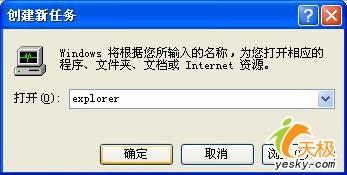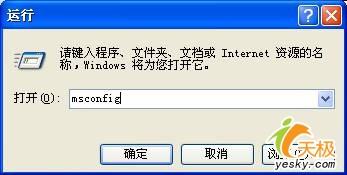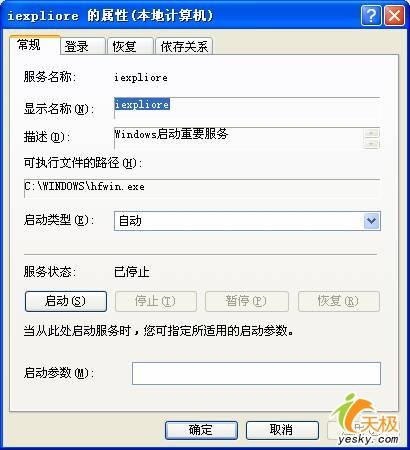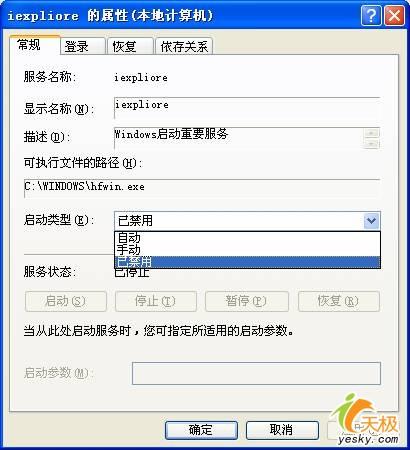|
现在网络上不安全,对Windows下的伪装服务可以导致系统似乎崩溃,新手可能不能解决,其实方法很简单。最近,笔者就碰到此服务,故障显示电脑开机后只显示一张壁纸,其他一无所有。下面介绍一下我的解决方法: 1、“Ctrl+Alt+Del”键,系统弹出“WINDOWS任务管理器”。我选择“文件”菜单下的新建任务(运行),在创建新任务对话框中录入“explorer”点击确定,过了几秒中硬盘灯也不停的闪烁,大约过了半分钟,桌面的图标开始出现了,系统似乎复活了。
2、执行 “运行”命令,在运行对话框中录入“msconfig”并确定。
3、系统弹出“系统配置实用程序”对话框,选择“服务”选项卡,并勾选下方“隐藏所有Microsoft服务”,出现如下筛选出的服务项。从列表中可以看到,这其中有四个是瑞星杀毒软件的服务,另外两个未知,将其服务前的勾选去除。
4、选择“启动”选项卡,查看相应启动项,除了输入法和瑞星等几个常见的启动项,并无异样。//本文来自电脑软硬件应用网www.45its.com转载请注明
5、打开“控制面板→管理工具→服务”,仔细搜寻那两个可疑服务,果然,首先找到了“iexpliore”,其描述为“Windows启动重要服务”。
右键快捷菜单中选择“属性”,可执行的路径:C:\WINDOWS\ hfwin.exe,启动类型为“自动”,查看其依存关系并无相关依存。
将启动类型改为“已禁用”,并确定。
|